| 일 | 월 | 화 | 수 | 목 | 금 | 토 |
|---|---|---|---|---|---|---|
| 1 | ||||||
| 2 | 3 | 4 | 5 | 6 | 7 | 8 |
| 9 | 10 | 11 | 12 | 13 | 14 | 15 |
| 16 | 17 | 18 | 19 | 20 | 21 | 22 |
| 23 | 24 | 25 | 26 | 27 | 28 |
- tableView
- clean architecture
- MVVM
- UITextView
- RxCocoa
- rxswift
- UICollectionView
- 리펙터링
- 스위프트
- Human interface guide
- swiftUI
- Clean Code
- swift documentation
- 리펙토링
- 리팩토링
- 클린 코드
- uiscrollview
- map
- ribs
- collectionview
- Observable
- SWIFT
- Xcode
- 애니메이션
- Protocol
- HIG
- ios
- combine
- Refactoring
- uitableview
- Today
- Total
목록분류 전체보기 (1644)
김종권의 iOS 앱 개발 알아가기
 [iOS - swift] ContainerViewController, ContentsViewController
[iOS - swift] ContainerViewController, ContentsViewController
ContainerViewController 란? 하나 이상의 UIViewController를 childViewController로 가지는 UIViewController를 의미 ContainerViewController의 대표적인 예) - talBarController, navigationController ContentsViewController 란? 위 ContainerViewController의 자식들을 이미 ContainerVC가 ContentsVC를 추가하는 방법 // 추가 extension UIViewController { func add(_ child: UIViewController) { addChild(child) view.addSubview(child.view) child.didMove(t..
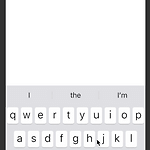 [iOS - swift] 비밀번호 입력창 커스텀 textField
[iOS - swift] 비밀번호 입력창 커스텀 textField
커스텀 내용 오른쪽 버튼에 mask버튼 존재 mask버튼 탭 시 입력 값 mask 텍스트 필드 객체.setupValidStatus() or 객체.setupInvalidStatus()를 실행하여 텍스트 색깔 변경 가능 객체.setupInvalidStatus()호출 후 delete하면 입력값 모두 삭제되는 기능 코드 내용 import UIKit import RxSwift import RxCocoa @IBDesignable class PasswordTextField: UITextField { enum CurrentPasswordInputStatus { case invalidPassword case validPassword } private var rightButton: UIButton! private let ..
 [iOS - swift] vector 이미지 사용하기 (.pdf 형식 파일 이미지, Assets.xcassets)
[iOS - swift] vector 이미지 사용하기 (.pdf 형식 파일 이미지, Assets.xcassets)
vector 파일을 Assets.xcassets에 삽입 .pdf 좌측 네비게이터 창에 드래그 앤 드롭 Resizing옵션의 Preserve Vector Data체크 Scales옵션의 Single Scale체크 1x, 2x, 3x가 다 없어지고 all로 바뀐 것 확인
아래와 같은 json을 파싱할 때, carTypeCode를 파싱하여 swift에서 구별할 수 있는 방법? { "responseCode":0, "message":"COMMON_OK", "result":[ { "carTypeCode":"CTCD00001", "carName":"model x", "carCompany":"tesla" }, { "carTypeCode":"CTCD00002", "carName":"morning", "carCompany":"kia" } ] } 일반적인 carTypeCode // MARK: - CarResponse struct CarResponse: Codable { let responseCode: Int let message: String let result: [carResult] ..
 [iOS - swift] becomeFirstResponder 타이밍, UILongPressGestureRecognizer, 키보드
[iOS - swift] becomeFirstResponder 타이밍, UILongPressGestureRecognizer, 키보드
becomeFirstResponder와 키보드 상승 타이밍 UITextfield창을 탭한 경우 텍스트 필드 간에 short press를 하면 resignFirstResponder가 되어도 키보드가 등장한채로 유지 : A becomeFirstResponder -> 키보드 상승 -> A resignFirstResponder -> B becomeFirstResponder (키보드 유지) 텍스트 필드 간에 ong press를 하면 resignFirstResponder가 될 경우 키보드가 사라졌다가 재등장 : A becomeFirstResponder -> 키보드 상승 -> A resignFirstResponder -> 키보드 하강 -> B becomeFirstResponder -> 키보드 상승 UILongPres..
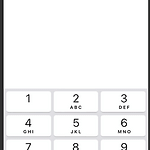 [iOS - swift] OTPFieldView, 인증코드 입력창
[iOS - swift] OTPFieldView, 인증코드 입력창
커스텀 OTP 입력창 * framework 참고 : github.com/Root-vb/OTPFieldView 위 프레임워크는 다음과 같은 오류가 존재하여 직접 수정한 커스텀 사용 copy/paste 시 글자도 입력되며 여러숫자가 한칸의 textField에 입력됨 long press 할 경우 becomeFirstResponder가 바뀌는 버그 존재 OTP 구현된 원리 6개의 otp 입력 코드가 필요할 때 6개의 UITextField를 생성하여 tag를 다루어, tag를 가지고 textField를 관리 즉 6개의 UITextField 객체가 존재 * 오류를 수정한 Source Code 샘플: github.com/JK0369/otpViewSample
 [iOS - swift] framework vs Library (프레임워크와 라이브러리의 차이), static framework, dynamic framework
[iOS - swift] framework vs Library (프레임워크와 라이브러리의 차이), static framework, dynamic framework
* 더욱 자세한 static framework외 dynamic framework 개념은 최신 포스팅 글 참고 프레임워크 vs 라이브러리 라이브러리 - "사용하는 주체"가 기능을 요청하며 사용 (언제 요청 할지, 언제 응답 받을지, 언제 결과 처리할 지 모두 주체가 결정) 프레임워크 - "사용하는 주체"와 기능의 제어권이 역전 IoC (Inversion of Control) RxSwift와 같이 bind 시켜놓으면 (제어권 부여), 이벤트 일어날 시 처리되는 (제어의 역전) 로직 Inversion of Control의 장점 재사용성 증가 관심사의 분리: As a Service (사람이 전기를 사용할 때 toggle switch만 키면 됨 - 관심사의 분리) DI(Dependency Injection)과의 ..
UIGraphicsEndImageContext사용 UIImageView을 extension하여 구현 func createImageWithLabelOverlay(text: String, isFromCamera: Bool = false) -> UIImage? { let imageSize = self.image?.size ?? .zero UIGraphicsBeginImageContextWithOptions(CGSize(width: imageSize.width, height: imageSize.height), false, 1.0) let currentView = UIView(frame: CGRect(x: 0, y: 0, width: imageSize.width, height: imageSize.height)) ..
